Les folios : numérotation des pages
Les repères de pagination sont souvent ajoutés aux gabarits. Lors de l’application de gabarits aux pages d’un document, la numérotation des pages est mise à jour automatiquement, de la même façon que les en-têtes et les pieds de page.
Vous pouvez ainsi mettre en forme et ajouter un style aux repères de pagination comme s’il s’agissait de texte.
Enfin, si le numéro de page automatique se trouve sur un gabarit, il adopte le préfixe du gabarit.
Ajout d’un repère de pagination à un gabarit Indesign
- Dans le panneau Pages, cliquez deux fois sur le gabarit auquel ajouter un numéro de page.
- Créez un bloc de texte assez grand pour contenir le numéro de page. Insérez-y les chiffres "999" et mettez en forme le texte du bloc.
- Si le document comporte des pages en vis-à-vis, créez des blocs de texte distincts pour les gabarits droit et gauche.
- Sélectionnez les chiffres "999", puis choisissez la commande Texte > Insérer un caractère spécial > Marques > Numéro de page active (Voir image ci-dessous). Les chiffres sont alors remplacés par la lettre correspondant au gabarit.
- Appliquez le gabarit aux pages du document à numéroter en glissant-déposant le gabarit sur la page correspondante.
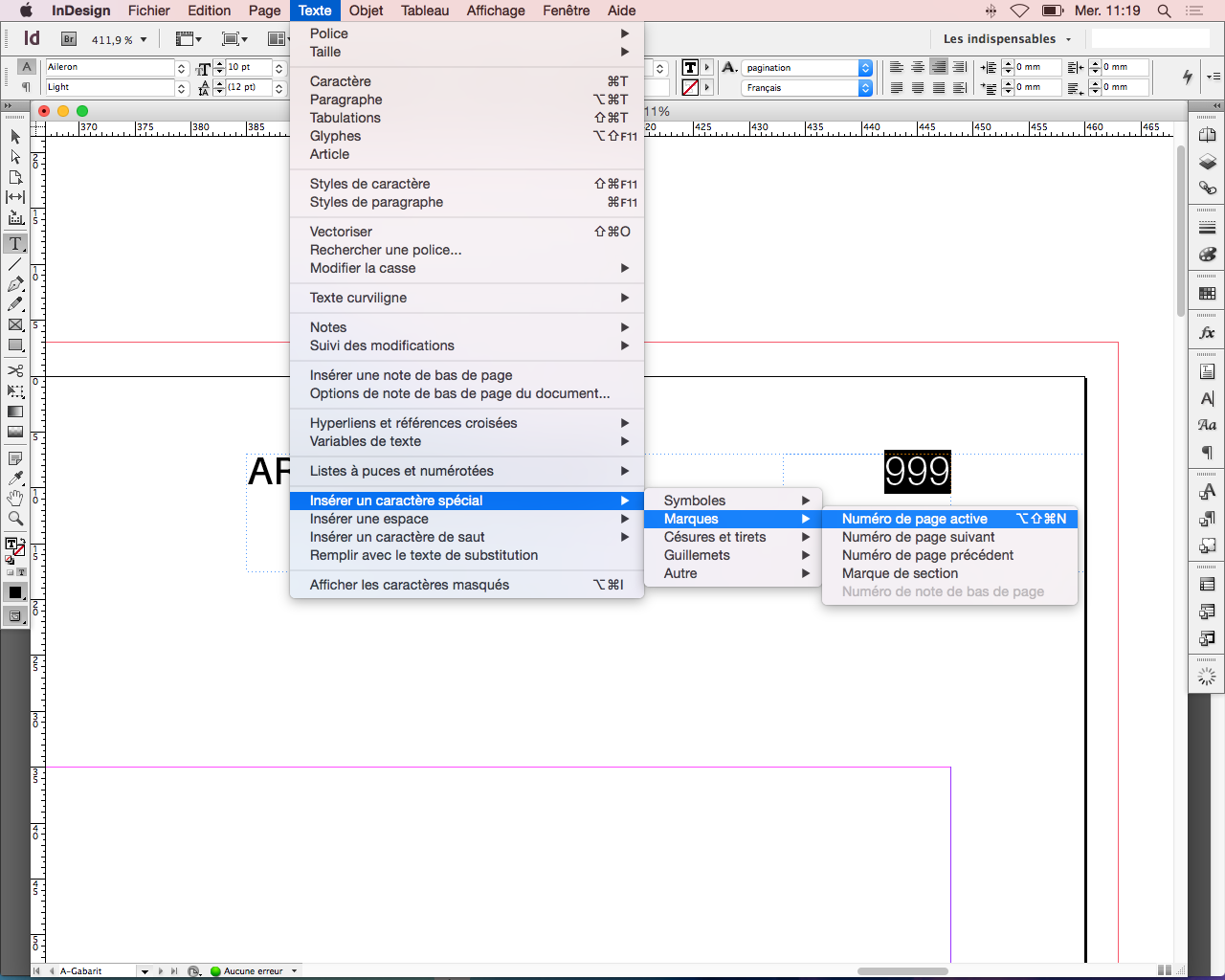
En cliquant sur "Numéro de page active", les chiffres "999" seront remplacés par la lettre correspondante au gabarit et les folios seront automatiquement adaptés sur chacune des pages du document.